كيف يمكنك مسح المستندات ضوئيًا باستخدام آيفون؟
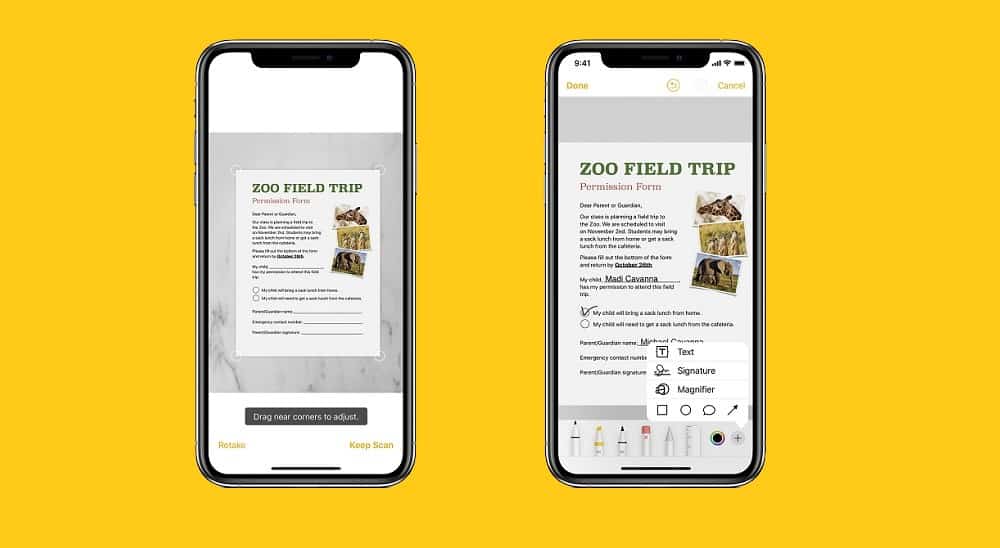
يستهلك استخدام أجهزة المسح الضوئي القديمة لحفظ نسخة رقمية من المستندات المهمة وقتًا طويلًا، كما أنها غير متوفرة بين يديك بشكل دائم، ولكن مع تطور الهواتف الذكية أصبح بإمكانك مسح المستندات ضوئيًا باستخدام تطبيقات مختلفة في آيفون بسهولة.
سنستعرض اليوم طريقتين لمسح المستندات ضوئيًا باستخدام هواتف آيفون:
1. المسح الضوئي باستخدام تطبيق الملفات:
يتيح لك تطبيق (الملفات) Files في نظام iOS 13 مسح المستندات والفواتير وتوقيعها بسهولة دون الحاجة لحمل هذه الأوراق، فما عليك سوى التأكد من أنك متصل بخدمة iCloud drive من خلال هاتفك؛ وللقيام بعملية المسح الضوئي اتبع الخطوات التالية:
- انتقل إلى تطبيق الملفات في آيفون للتمكن من الوصول الى الملفات التي تريدها فورًا في iCloud.
- اختر iCloud Drive.
- مرر للأسفل وانقر على أيقونة النقاط الثلاث للوصول إلى قائمة الخيارات.
- اختر مجلدًا جديدًا، وأعطِه اسم (scan)، ثم اضغط على (تم) Done.
- داخل المجلد الجديد مرر للأسفل مرة أخرى، واضغط على أيقونة النقاط الثلاث، واختر (مسح الملفات) Scan Documents لتفعيل الكاميرا.
- ضع المستند الذي تريد مسحه على مكان مسطح، ومرر الهاتف فوقه لأخذ صورة لهذا المستند، سيقوم التطبيق بتلوين الملف باللون الأزرق وسيقوم بالتقاط الصورة تلقائيًا، كما أنه بإمكانك التقاط الصورة بنفسك من خلال النقر على زر التقاط الصورة.
- اضغط على خيار (حفظ)، وستنتقل الصورة إلى المجلد (scan) حيث تستطيع أن ترى هذه الصورة من خلال أي جهاز متصل بحساب iCloud الخاص بك، كما بإمكانك إعادة تسمية الملف.
أما إذا أردت مسح عدة مستندات وتخزينها في ملف واحد، فاتبع الخطوات الآتية:
- قم بترتيب المستندات بشكل متتالٍ لتمسحها بالترتيب؛ الواحد تلو الآخر.
- بعد الانتهاء من التقاط صورة المستند الأول سيقوم التطبيق بإظهار خيار (Ready next scan)، ما عليك سوى تمرير الصورة الأولى لتقوم بمسح المستند الثاني.
- قم بتكرار الخطوة السابقة إلى حين الانتهاء من مسح جميع المستندات المطلوبة.
- انقر على (حفظ) لتحصل على جميع الملفات التي قمت بمحسها في ملف واحد، كما سيظهر شعار بعدد الصفحات التي تم مسحها.
من أهم ميرات هذا التطبيق أنه يقوم بتصحيح زاوية التقاط الصورة تلقائيًا مما يعطيك تناسقًا صحيحًا للمستند، مع الحفاظ على الدقة العالية لمحتوى المستند.
2. المسح الضوئي باستخدام تطبيق الملاحظات:
يتمتع تطبيق الملاحظات المدمج في آيفون بميزة مسح ضوئي خاصة تستطيع الوصول إليها عند إنشاء مستند جديد، ولاستخدامها اتبع مايلي:
- انتقل إلى تطبيق الملاحظات وأنشئ ملاحظة جديدة.
- انقر على رمز الكاميرا للبدء بعملية المسح.
- ضع المستند الذي تريد مسحه على مكان مسطح ومرر الهاتف فوقه لأخذ صورة لهذا المستند.
- اذا كان الهاتف على النمط التلقائي سيقوم التطبيق بتلوين الملف باللون الأصفر، كما يمكنك أن تقوم بعملية المسح بنفسك بالنقر على زر التقاط الصورة.
- انقر فوق عوامل التنقية لضبط الألوان الأسود والأبيض والرمادي.
- اسحب الزوايا لضبط الماسح الضوئي ليلائم الصفحة أو لمسح جزء من الصفحة.
- اضغط على إبقاء المسح الضوئي.
- أضف المزيد من الصور الممسوحة ضوئيَا إلى الملف إذا كان المستند متعدد الصفحات، ثم انقر فوق حفظ عند الانتهاء.
عند الانتهاء من عملية المسح الضوئي، بإمكانك إجراء عمليات التنقية أو القص أو التدوير، كما يمكنك إعادة حذف الملف وإعادة عملية المسح بحال لم تعجبك في المرة الأولى.